Wir aktualisieren Google Services in Android
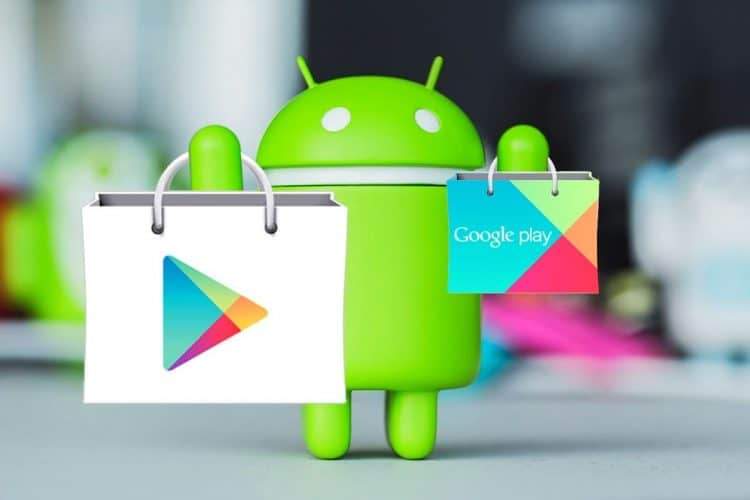
- 3935
- 796
- Jesper Ehrig
Inhalt
- Manuelles Update von Google Play
- Automatisches Update von Google Play
Google Play ist eine Reihe von Versorgungsunternehmen, die mit allen Diensten von Google arbeiten können. Google Play Services sind eine Reihe von Programmen auf jedem Android -Gerät, bei denen jedes Programm eine bestimmte Funktion ausführt und einige Funktionen bietet. Diese Programme werden von einem Smartphone vorinstalliert und Sie können sie nicht ohne Root-Right löschen, aber Sie können sie deaktivieren. Obwohl die meisten Dienste ihre Verfügbarkeit entweder überhaupt nicht schaden oder für den Benutzer sehr nützlich ist. Sie dürfen keine einzelne Anwendung mit Google ausführen, aber Sie sind immer noch ein Benutzer von mindestens einem Dienst von diesem Unternehmen. Die Sache ist, dass Google -Entwickler Android, sodass das gesamte System mit Google eingesperrt ist.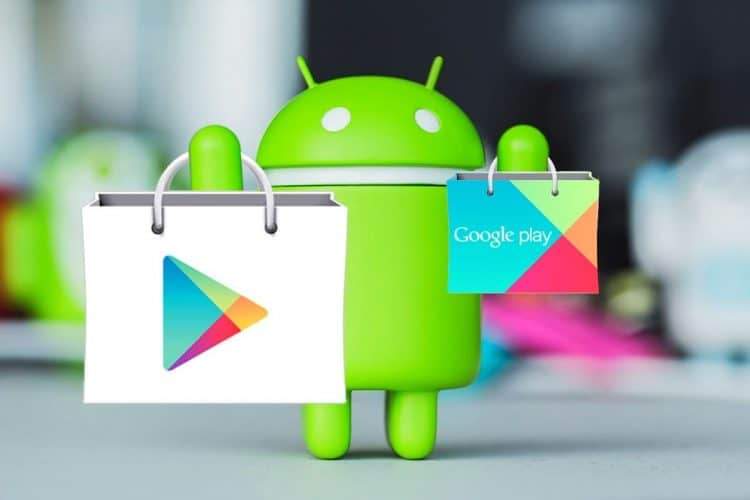
Aus Googles Diensten können Sie den offiziellen Anwendungsgeschäft Google Play, Google Mail -Mails, Shell -Speicher von persönlichen Fotos Google -Foto, Google -Streaming -Musikservice, Service zum Ansehen von Google -Filmen usw. hervorheben. Es gibt auch eine separate Anwendung für Bücher und Dokumente, Karte, Tastatur, Sprach- und Videoanrufe, Chrome -Browser, Sprachassistent, Google Diskette. Die Liste ist sehr groß, aber neben diesen Diensten ist Google Play eine Systemkomponente für die Massensynchronisation von Daten auf dem Gerät. Dank Google können Sie Ihre Kontakte speichern und sie in ein anderes Gerät übertragen, sie auf dem Computer ansehen und andere Aktionen in Ihrem persönlichen Konto bei Google ausführen.Com. Das Google Play synchronisiert die Kalenderdaten, Ihr gesamter Speicher in Spielen und Anwendungen, Ihren Standorthistorie und Abfrageverlauf.
Die Bedeutung von Google Play -Updates ist sehr hoch, da ohne dieses wichtige Dienstprogramm viele Aspekte auf einem Smartphone nicht mehr funktionieren können. Der erste und wichtigste Grund, um die Nutzung von Google Services weiter zu verwenden, ist die Synchronisation. Mit dieser können Sie die Daten problemlos verwalten, keine Angst haben, die Anwendung oder das Spiel zu löschen und Fortschritte zu verlieren, Dokumente, Kontakte und andere wichtige Informationen wiederherzustellen, wenn das neue Smartphone verloren geht oder gekauft wird. Wenn Google Play nicht rechtzeitig aktualisiert wird, wird das gesamte System früher oder später fehlschlagen und wie es unten gelesen wird.
Manuelles Update von Google Play
Manual Services Update ist das Herunterladen einer fertigen Anwendung über eine dritte Quelle, z. B. ein 4PDA -Forum oder andere beliebte Site und Anwendungen. Über diese Websites können Sie das manuelle Update sowohl des Google Play Store selbst als auch für jeden Dienst separat durchführen. Tun Sie dazu folgende Aktionen ausführen:
- Öffnen Sie einen beliebigen Browser und geben Sie dort den Namen des Dienstes zum Aktualisieren und am Ende der Anfrage ein, um das Präfix "Download" hinzuzufügen
- Gehen Sie mit einer Diskussion über den von Ihnen benötigten Service zu einem beliebigen Link zu einer vertrauenswürdigen Website
- Finden Sie im Thema einen Link zum Herunterladen der aktuellen Version des Serviceprogramms
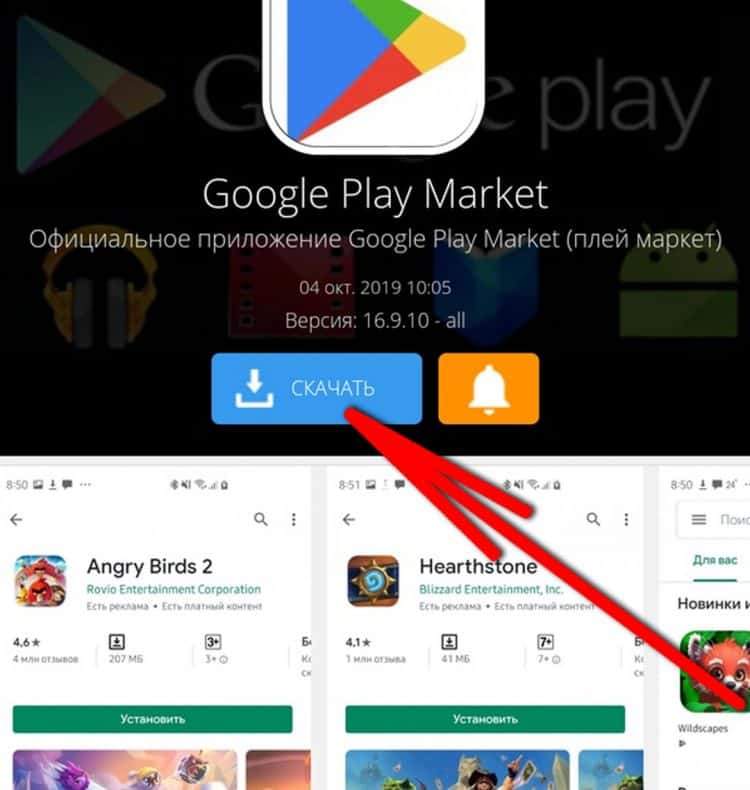
- Laden Sie die Programmversion des Programms herunter und öffnen Sie diese Datei
- Ermöglichen Sie dem System, Anwendungen aus unbekannten Quellen zu installieren. Das System wird Sie bitten, dies zu tun, wenn Sie versuchen, den Installateur zu öffnen. Ein Dialogfeld wird angezeigt, an dem Sie zu den Einstellungen gehen und Zugriff auf den Browser zur Installation von dritten -Party APK erhalten müssen. Bei alten Versionen, Android, sollte diese Erlaubnis in den Einstellungen "Sicherheit" erteilt werden
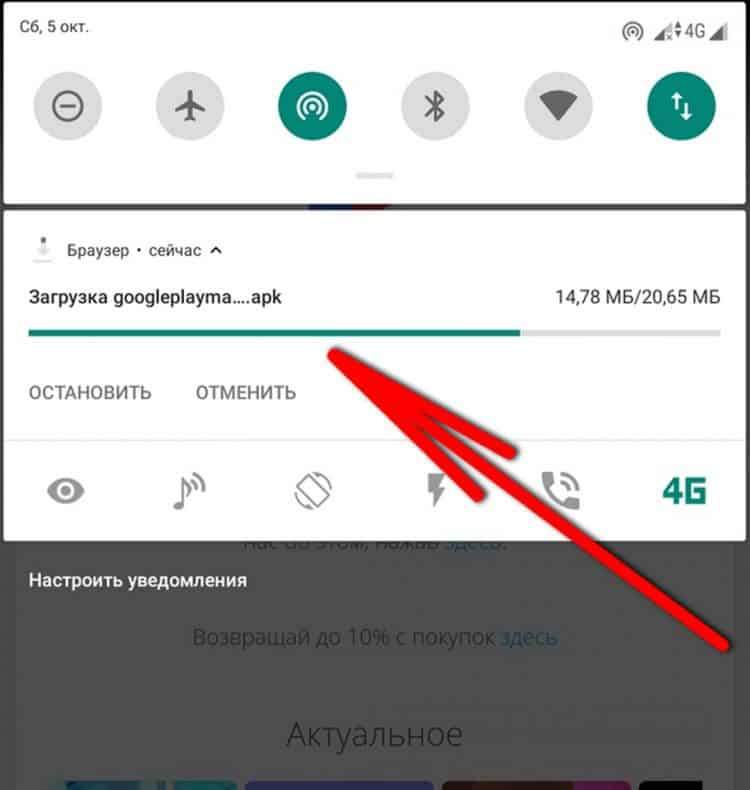
- Danach wird die Anwendung aktualisiert. Das ist alles.
Für die manuelle Aktualisierung verschiedener Dienste können Sie einen offiziellen Anwendungsgeschäft nutzen. Öffnen Sie die Google Play -Anwendung und finden Sie den Dienst über die Suche. Klicken Sie dann bei diesem Service auf die Schaltfläche "Aktualisieren". Sie können auch das Seitenmenü öffnen und dort in "Meine Anwendungen" werden alle Anwendungen aktualisiert, von denen Google Services aktualisiert werden.
Automatisches Update von Google Play
Für die automatische Aktualisierung müssen Sie mehrere Manipulationen durchführen, um die Anwendung selbst zu stimulieren, um die aktuelle Version herunterzuladen. Es gibt verschiedene Möglichkeiten zum Aktualisieren, nämlich:
- Aktivieren Sie das automatische Update in Google Play
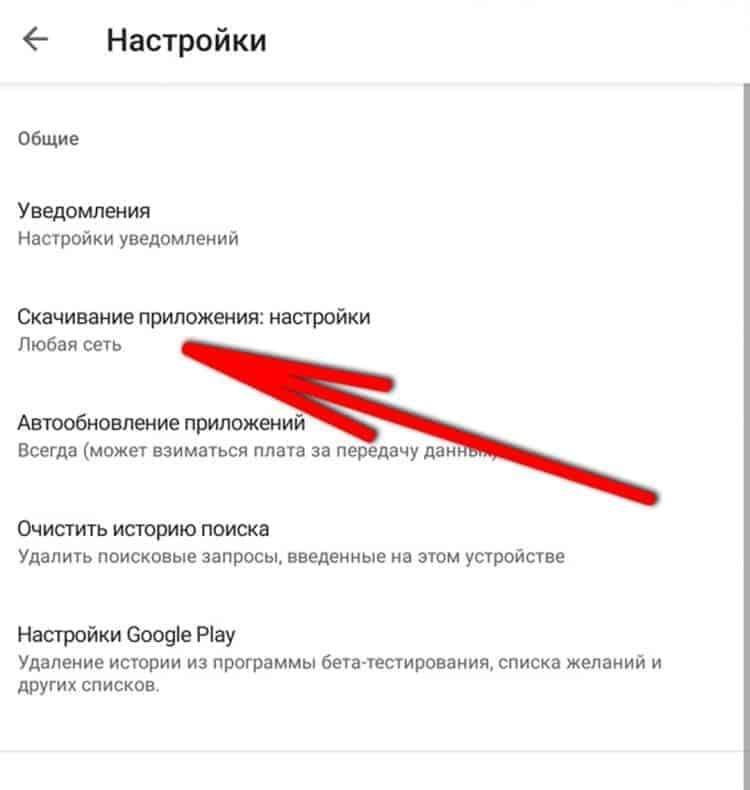
- Reinigen Sie Daten über den Dienst und warten Sie, bis die aktuelle Version selbst geladen wird
- Reinigen Sie die Daten des offiziellen Store und des Google Services Frameworks. (deaktivieren und wieder einschalten).
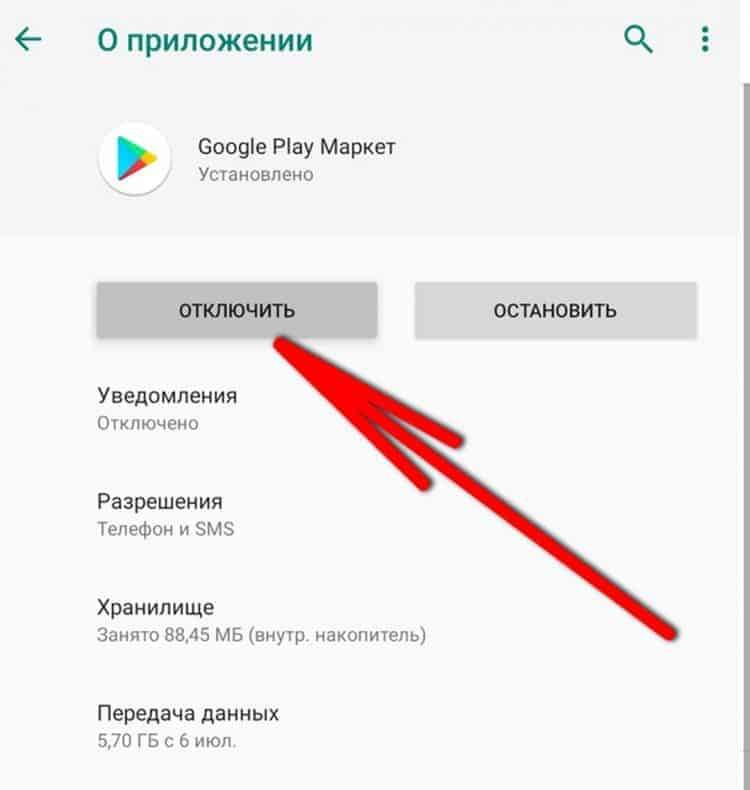
Der einfachste Weg ist, automatische Updates in den Storeeinstellungen zu ermöglichen. Öffnen Sie dazu das Google Play und dann im Seitmenü "Einstellungen", wobei bei der "Automatisierung der Anwendungen" entweder über Wi-Fi oder immer ausgewählt wird (es kann eine Gebühr für den mobilen Verkehr berechnet werden, also wir Empfehlen Sie das "immer" nicht).
Wenn diese Methode nicht hilft, ist es notwendig, zu stimulieren. Öffnen Sie dazu die Smartphone -Einstellungen, dann die Elemente "Anhang" und "Anhangsinformationen", und finden Sie den benötigten Dienst, den Sie benötigen. Öffne es. Klicken Sie auf den "Speicher" und reinigen Sie alle Daten dort. Nach ein wenig gewartet wird der Dienst automatisch aktualisiert, wenn Sie dies eingeschaltet haben.
Auch wenn danach nichts passiert ist, müssen Sie die väterliche Anwendung auf Updates aktualisieren, nämlich Google Services Framework und Google Play selbst. Das Reinigen seiner Daten kann zum Verlust einiger Daten führen und die Synchronisation trennen. Dies ist jedoch alles vorübergehend. Schalten Sie für eine solche radikale Methode in der Liste aller Anwendungen die Anzeige der Systemprozesse ein und drücken Sie drei Punkte oben rechts. Suchen Sie dann das Google Services Framework und das Google Play -Programm und löschen Sie nach der Methode aus dem obigen Absatz alle Daten. Warten Sie auf Wi-Fi, während die Daten geladen werden, und führen Sie alle Aktionen mit den Diensten erneut aus, um sie herunterzuladen.
- « So teilen Sie den Text in Absätze, Einfügen von Überschriften und Listen auf Instagram ein
- So erstellen Sie eine Collage von einem Foto online 4 beste kostenlose Dienste »

